Функция удаленного рабочего стола позволяет вам получать доступ к своим файлам и приложениям удаленно на вашем компьютере с помощью протокола удаленного рабочего стола (RDP). Вы можете использовать его, чтобы предложить кому-то помощь или управлять компьютером, не находясь в этом месте физически. Сегодня мы покажем вам, как включить удаленный рабочий стол на вашем компьютере с Windows 11.
Включение удаленного рабочего стола в Windows 11 (2021 г.)
Windows 11 предлагает несколько способов включения удаленного рабочего стола, в том числе через меню «Параметры», панель управления, командную строку и Windows PowerShell. В этой статье вы узнаете обо всех этих методах удаленного доступа к файлам и приложениям на вашем компьютере. Итак, приступим.
Шаги по включению удаленного рабочего стола на вашем ПК с Windows 11
Прежде чем мы перейдем к руководству, вам нужно иметь в виду кое-что. Удаленный рабочий стол доступен только в Windows 11 Pro и Enterprise. Если вы используете Windows 11 Домашняя, ознакомьтесь с лучшими сторонними приложениями для удаленного рабочего стола для Windows. Мы рекомендуем TeamViewer или AnyDesk, но если вам не нужны все необычные функции и вам нужно совершенно бесплатное решение, Chrome Remote Desktop также является хорошим вариантом.
Как попасть в BIOS с рабочего стола Windows #shorts
Метод 1: включить удаленный рабочий стол в Windows 11 через настройки
Программы для Windows, мобильные приложения, игры — ВСЁ БЕСПЛАТНО, в нашем закрытом телеграмм канале — Подписывайтесь:)
Меню настроек включает простой способ включить удаленный рабочий стол в Windows 11. Итак, вот как вы это делаете:
- Откройте «Настройки» (используя сочетание клавиш Win + I в Windows 11) и нажмите «Система» на левой боковой панели. Теперь выберите «Удаленный рабочий стол» на правой панели.
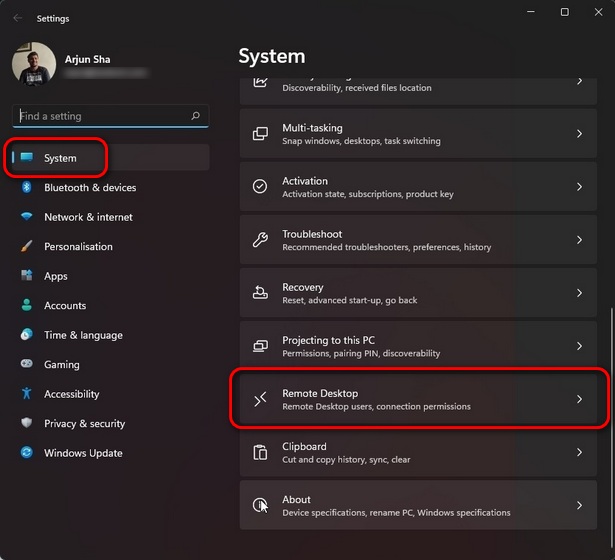
- На следующей странице включите переключатель «Удаленный рабочий стол» и нажмите «Подтвердить», чтобы сохранить изменения.
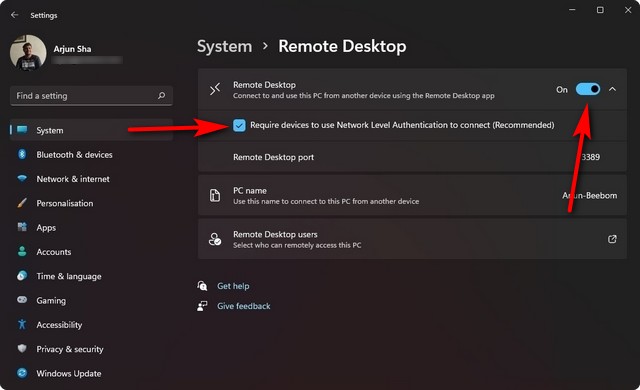
Вот и все. Теперь вы можете подключиться к своему компьютеру с помощью приложения удаленного рабочего стола (Бесплатно) или мастер подключения к удаленному рабочему столу.
Метод 2: включить удаленный рабочий стол в Windows 11 через панель управления
- Откройте Панель управления на ПК с Windows 11. Для этого найдите «панель управления» (без кавычек) в строке поиска Windows и выберите «Панель управления» из результатов.
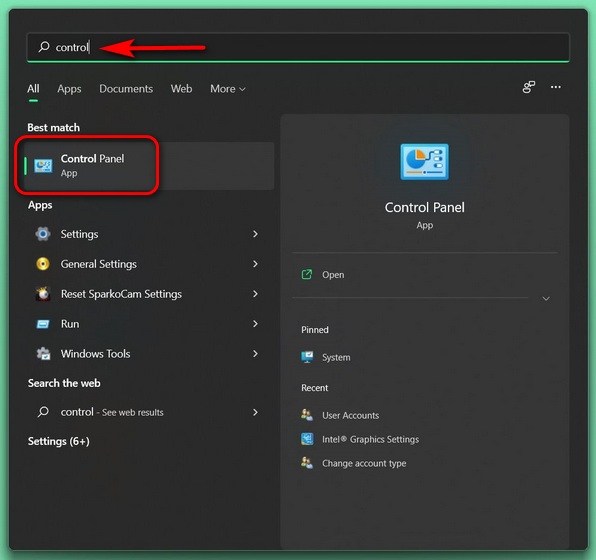
- В Панели управления убедитесь, что вы используете представление «Категория», и выберите параметр «Система и безопасность».
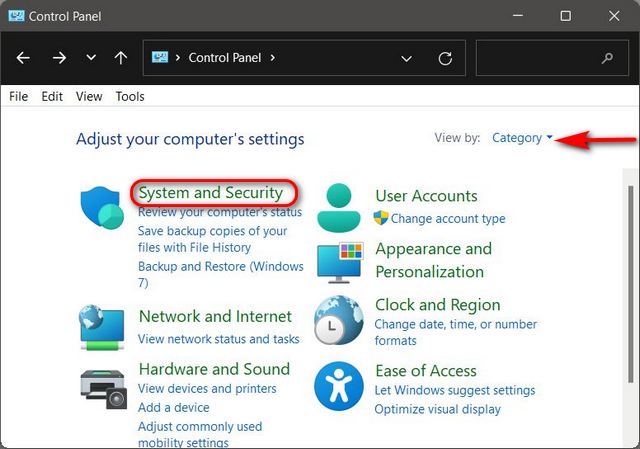
Как включить удалённый доступ в Windows 10
- На следующей странице нажмите «Разрешить удаленный доступ» в разделе «Система». Теперь вы увидите всплывающее окно с параметрами подключения к удаленному рабочему столу.
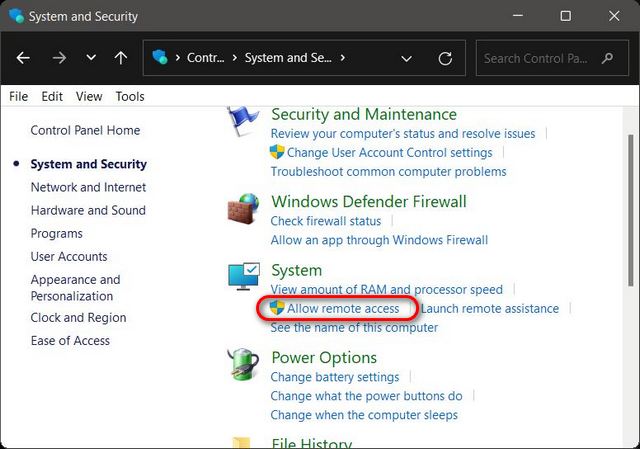
- Во всплывающем окне «Свойства системы» выберите «Разрешить удаленные подключения к этому компьютеру». Обязательно установите флажок «Разрешить подключения только с компьютеров, на которых запущен удаленный рабочий стол с проверкой подлинности на уровне сети». Наконец, нажмите кнопку «ОК», чтобы сохранить изменения.
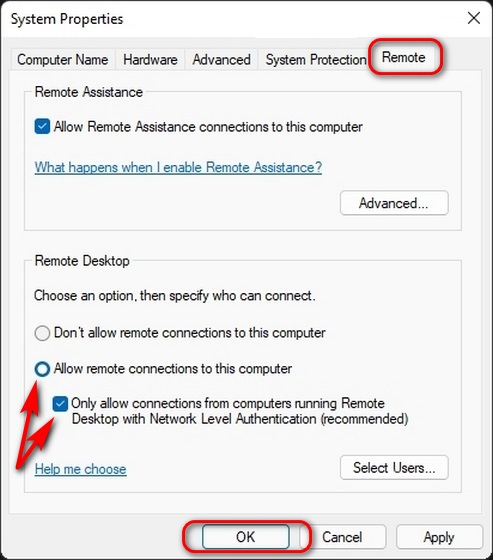
После того, как вы выполните эти шаги, удаленный рабочий стол будет включен на вашем ПК с Windows 11, что позволит вам легко получить доступ к удаленным компьютерам.
Метод 3: включить удаленный рабочий стол в Windows 11 с помощью командной строки
Чтобы включить доступ к удаленному рабочему столу на компьютере с Windows 11 с помощью командной строки, выполните следующие действия:
- Сначала откройте окно командной строки в режиме администратора. Для этого найдите «cmd» (без кавычек) в строке поиска Windows и выберите «Запуск от имени администратора».
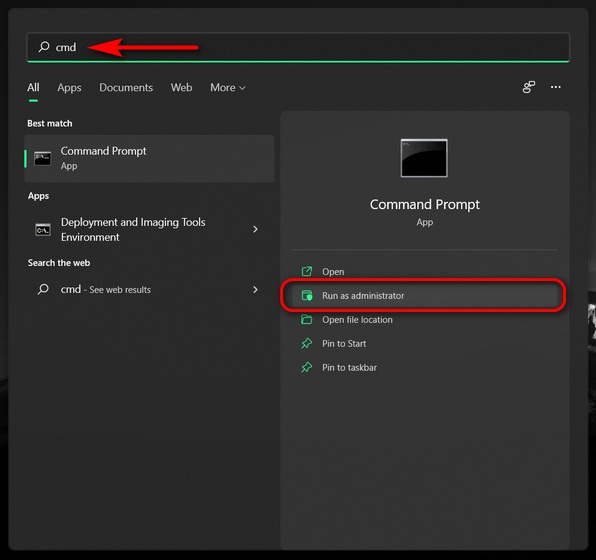
- Теперь скопируйте + вставьте следующую команду в окно командной строки: reg add «HKEY_LOCAL_MACHINE SYSTEM CurrentControlSet Control Terminal Server» / v fDenyTSConnections / t REG_DWORD / d 0 / f. Наконец, нажмите Enter, чтобы включить удаленный рабочий стол на вашем компьютере с Windows 11.
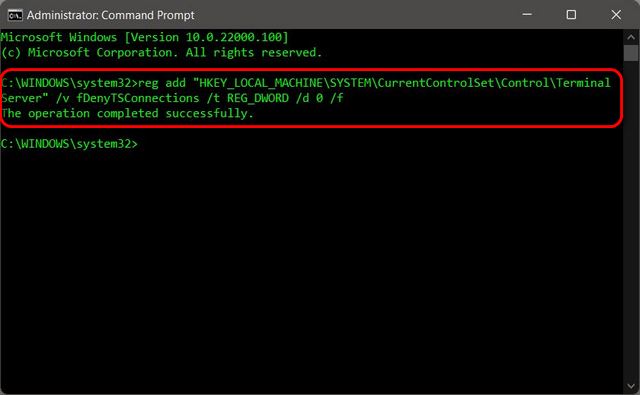
- Хотя это и не обязательно, вы также должны в идеале выполнить следующую команду, чтобы разрешить удаленный рабочий стол через брандмауэр Windows: netsh advfirewall firewall set rule group = «remote desktop» new enable = Yes
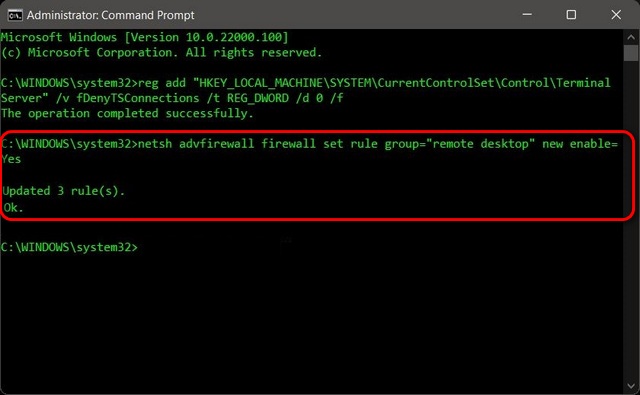
После того, как команды будут выполнены должным образом без каких-либо сообщений об ошибках, вы сможете использовать приложение «Удаленный рабочий стол» для удаленного доступа к другим клиентским устройствам.
Метод 4: включить удаленный рабочий стол в Windows 11 через PowerShell
Другой способ включить эту функцию — использовать Windows PowerShell. Вот как это сделать:
- Откройте Windows PowerShell в режиме администратора на своем ПК с Windows. Для этого найдите «powershell» в строке поиска Windows и нажмите «Запуск от имени администратора».
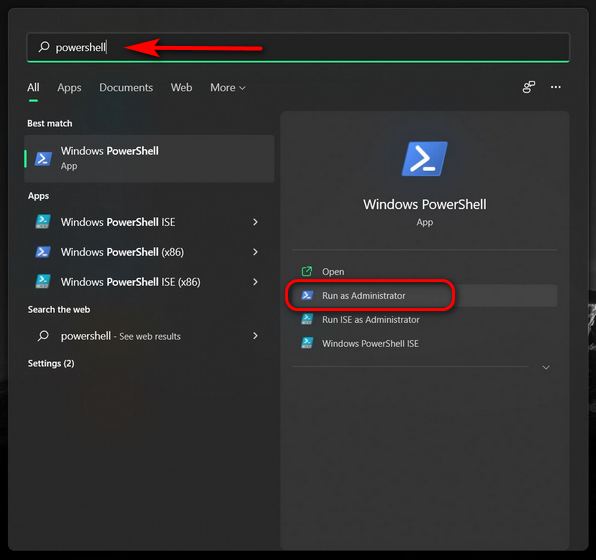
- В окне PowerShell скопируйте + вставьте следующую команду и нажмите Enter: Set-ItemProperty -Path ‘HKLM: System CurrentControlSet Control Terminal Server’ -name «fDenyTSConnections» -value 0
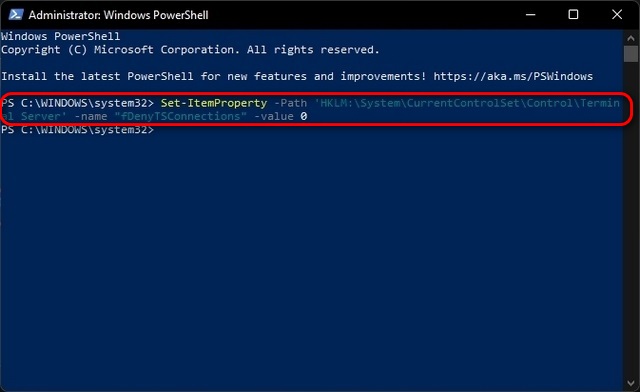
- Более того, вы также можете убедиться, что брандмауэр Windows не блокирует подключение к удаленному рабочему столу. Для этого скопируйте + вставьте следующую команду и нажмите Enter: Enable-NetFirewallRule -DisplayGroup «Remote Desktop»
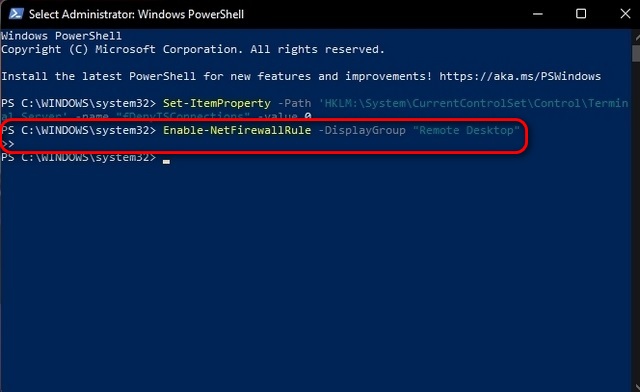
Вот и все. Теперь вы успешно включили удаленный рабочий стол на своем ПК с Windows 11 с помощью PowerShell. Теперь у вас должна быть возможность получить доступ к удаленным компьютерам, чтобы предложить поддержку или получить доступ к своим рабочим файлам дома.
Получите удаленный доступ к ПК с Windows 11, выполнив несколько шагов!
Как видите, процесс включения удаленного рабочего стола в Windows 11 — несложное дело, если вы знаете, как это сделать. Так что вперед, включите функцию на своем компьютере, чтобы предлагать техническую помощь своим друзьям и семье или получать доступ к важным файлам и документам на вашем собственном компьютере, пока вы находитесь вдали от работы. Тем временем, что касается удаленного доступа, узнайте, как вы можете удаленно управлять устройством Android, а также лучшие приложения для управления вашим компьютером с Windows с Android или iPhone.
Источник: okdk.ru
Как найти rdp клиент в windows 8
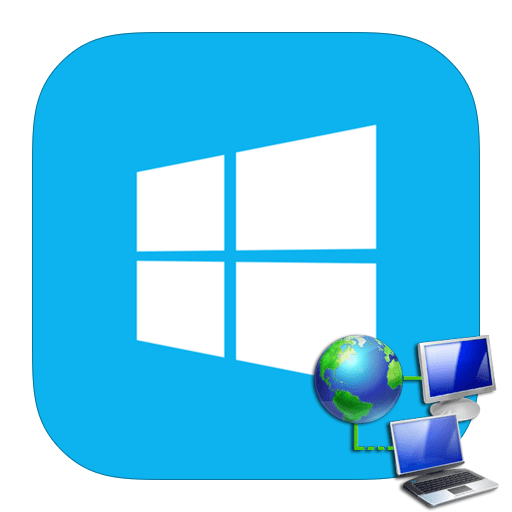
Бывают случаи, когда необходимо подключится к компьютеру, который находится далеко от пользователя. Например, вам срочно понадобилось скинуть информацию с домашнего ПК, в то время как вы находитесь на работе. Специально для таких случаев Microsoft предусмотрел Remote Desktop Protocol (RDP 8.0) — технологию, позволяющая удаленно подключаться к Рабочему столу устройства.
Рассмотрим, как использовать эту функцию. Сразу же отметим, что подключаться по удаленке можно только с одинаковых операционных систем. Таким образом вы не сможете создать соединение между Linux и Виндовс без установки специального программного обеспечения и значительных усилий. Мы же рассмотрим, как легко и просто настроить связь между двумя компьютерами с ОС Виндовс.
Внимание!
Есть несколько значимых пунктов, которые необходимо просмотреть перед тем, как что-либо делать:
- Убедитесь, что устройство включено и во время работы с ним не перейдет в сонный режим;
- На устройстве, к которому затребован доступ, должен стоять пароль. Иначе, в целях безопасности, соединение не будет совершено;
- Убедитесь, что на обоих устройствах стоит актуальная версия сетевых драйверов. Обновить ПО вы можете на официальном сайте производителя устройства или же с помощью специальных программ.
Настройка ПК для подключения
- Первым делом необходимо зайти в «Свойства системы». Для этого сделайте клик ПКМ на ярлыке «Этот компьютер» и выберите соответствующий пункт.
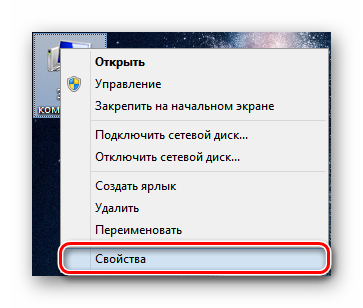
Затем в боковом меню слева нажмите на строку «Настройка удаленного доступа».
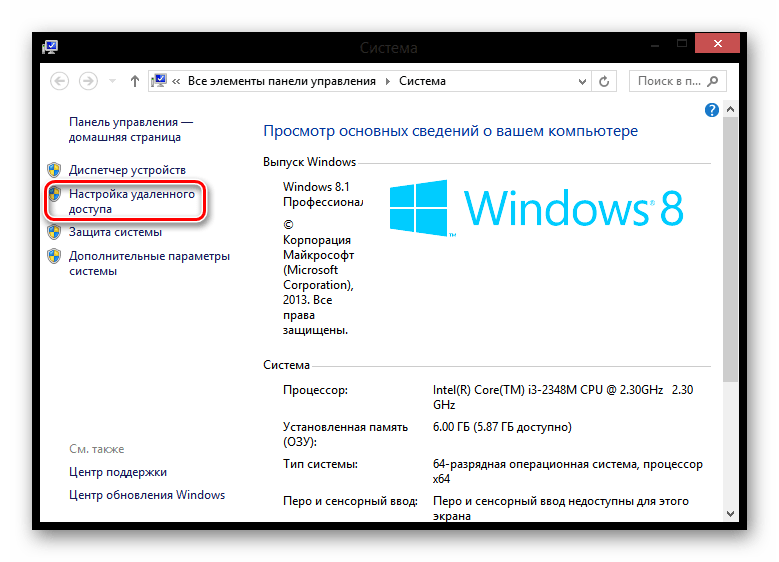
В открывшемся окне разверните вкладку «Удаленный доступ». Чтобы разрешить соединение, отметьте соответствующий пункт, а также, чуть ниже снимите галочку с чекбокса о проверке подлинности сети. Не переживайте, это никак не повлияет на безопасность, так как в любом случае тому, кто решит подключится к вашему устройства без предупреждения, придется вводить пароль от ПК. Нажмите «ОК».
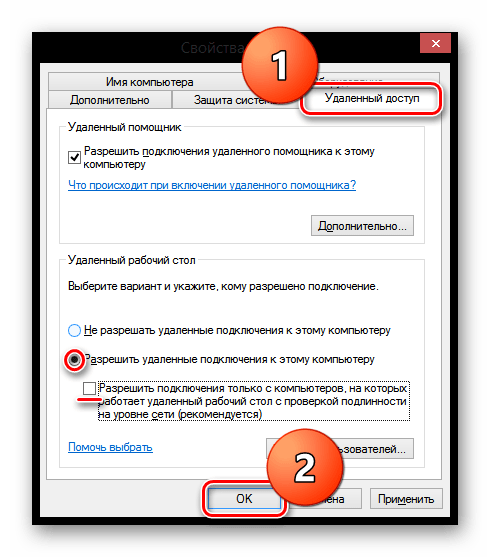
На данном этапе настройка закончена и можно переходить к следующему пункту.
Подключение к удаленному Рабочему столу в Windows 8
Подключиться по удаленке к компьютеру можно как штатными средствами системы, так и используя дополнительное ПО. Причем второй способ имеет ряд преимуществ, о которых мы и расскажем ниже.
Способ 1: TeamViewer
TeamViewer — это бесплатная программа, которая предоставит вам полный функционал для удаленного администрирования. Также есть несколько дополнительных возможностей таких как конференции, звонки на телефон и прочее. Что интересно, TeamViewer не обязательно устанавливать — просто скачайте и пользуйтесь.
Внимание!
Для работы программы необходимо запустить ее на двух компьютерах: на вашем и на том, к которому будете подключаться.
Чтобы настроить удаленное соединение, запустите программу. В главном окне вы увидите поля «Ваш ID» и «Пароль» — заполните эти поля. Затем введите ID партнера и нажмите на кнопку «Подключиться к партнеру». Осталось лишь ввести код, который высветится на экране компьютера, к которому вы подключаетесь.
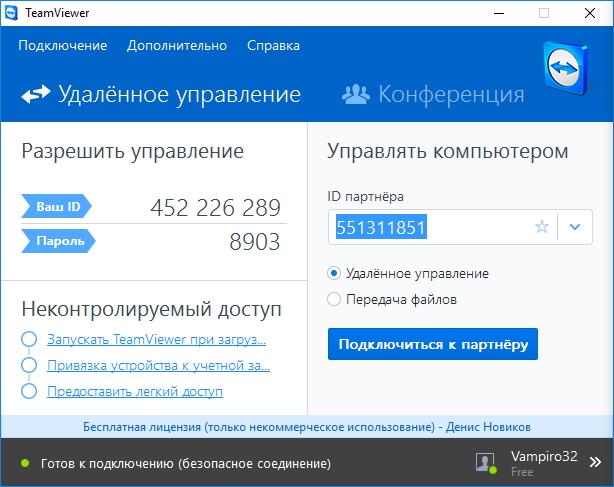
Способ 2: AnyDesk
Еще одна бесплатная программа, которую выбирают многие пользователи — AnyDesk . Это отличное решение с удобным и понятным интерфейсом, с помощью которой вы сможете настроить удаленный доступ в несколько кликов. Соединение происходит по внутреннему адресу ЭниДеск, как и в других подобных программах. Для обеспечения безопасности есть возможность задать пароль доступа.
Внимание!
Для работы AnyDesk также необходимо запустить ее на двух компьютерах.
Подключиться к другому компьютеру очень просто. После запуска программы вы увидите окно, в котором указан ваш адрес, а также есть поле для ввода адреса удаленного ПК. Введите в поле необходимый адрес и нажмите «Соединение».
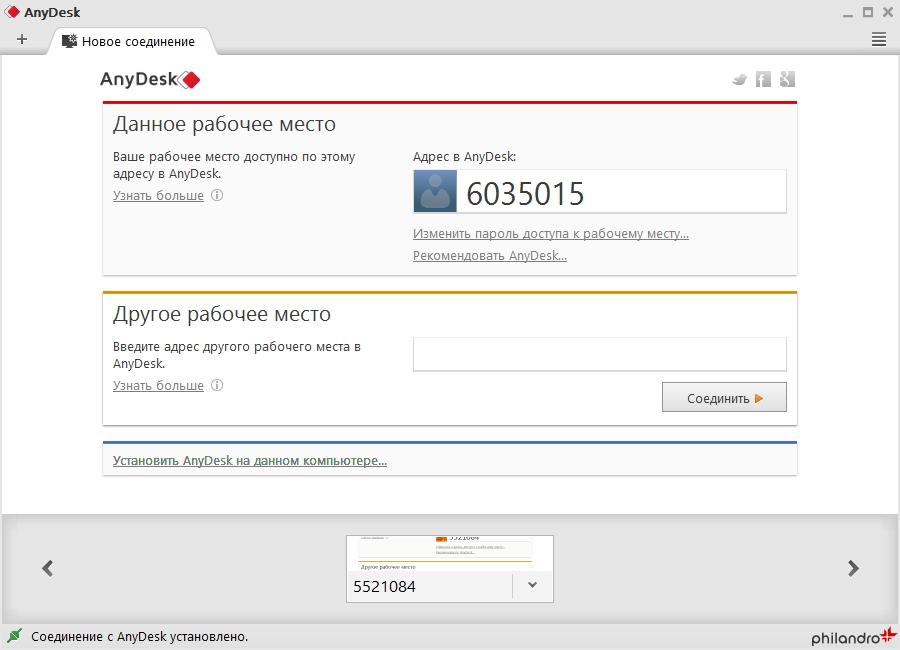
Способ 3: Средства Windows
Интересно!
Если вам нравится Metro UI, то вы можете из магазина скачать и установить бесплатное приложение Microsoft Remote Desktop Connection. Но в Windows RT и в Windows 8 уже есть установленная версия этой программы и в данном примере мы ей воспользуемся.
- Откроем стандартную утилиту Виндовс, с помощью которой можно подключиться к удаленному компьютеру. Для этого, нажав сочетание клавиш Win + R, вызовите диалоговое окно «Выполнить». Введите туда следующую команду и нажмите «ОК»:
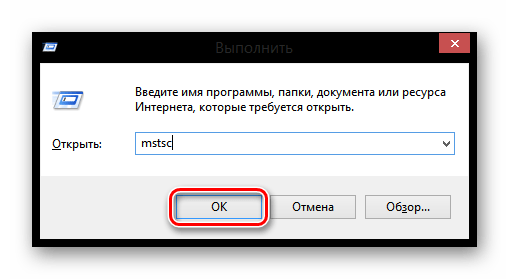
В окне, которое вы увидите, необходимо ввести IP-адрес устройства, к которому нужно подсоединиться. Затем нажмите «Подключиться».

После этого появится окно, где вы увидите имя пользователя компьютера, с которым производится соединение, а также поле для пароля. Если все сделано верно, то вы попадете на Рабочий стол удаленного ПК.
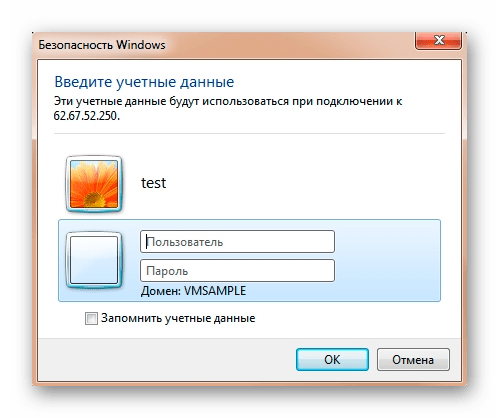
Как видите, настроить удаленный доступ к Рабочему столу другого компьютера совершенно не сложно. В данной статье мы постарались как можно понятнее описать процесс настройки и подключения, так что трудностей возникнуть не должно. Но если все же у вас что-то не получилось — напишите нам в комментарии и мы обязательно ответим.
Как выполнить подключение к удаленному рабочему столу Windows 8
Очень часто возникает потребность в том, чтобы получить доступ к ресурсам домашнего компьютера, находясь за другим ПК, к примеру, с рабочего ПК или просто находясь далеко от дома. Причины этому могут быть разные, и мы не будем вдаваться в подробности. Вместо этого давайте перейдем к теме этой статьи – подключение к удаленному рабочему столу Windows 8, как это сделать и что для этого нужно.
Сразу же стоит отметить, что подключаться к удаленному рабочему столу можно только с одинаковых версий операционных систем. К примеру, нельзя создать соединение между Linux и Windows. Сделать это можно только при помощи сторонних программ, но об этом мы поговорим позже.
Также читайте нашу статью Как подключиться к удаленному рабочему столу Windows 10.
Настройка удаленного рабочего стола
В первую очередь стоит отметить, что для создания такой связи устройство, к которому вы подключаетесь, должно быть включено. Более того, спящий режим автоматически разрывает связь. Поэтому для начала необходимо убедиться в том, что ПК не будет выходить из учетной записи. Также, прежде чем пытаться выполнить соединение следует настроить доступ.
Еще один важный момент. Для подключения потребуется ввести пароль учетной записи, поэтому его следует установить. Как поставить пароль учетной записи в Windows 8 читайте здесь. В противном случае система просто запретит соединение, так как поле «Пароль» не должно быть пустым. В свою очередь, это обеспечивает надежную защиту от злоумышленников.
Для настройки удаленного доступа в Windows 8 необходимо открыть свойства системы. Для этого находим ярлык «Этот компьютер» и нажимаем на него правой кнопкой мышки. В появившемся окне нажимаем «Свойства». Далее, откроется меню, в котором следует выбрать «Настройка удаленного доступа». Здесь нас интересует вкладка «Удаленный доступ», в которой мы можем разрешить или запретить подключение.
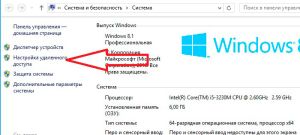
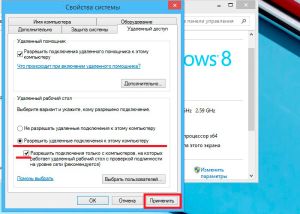
Итак, нам осталось выбрать один из вариантов соединения. Выбираем пункт «Разрешить удаленные подключения к этому компьютеру». Немного ниже уберите галочку с пункта «Проверка подлинности на уровне сети». Не волнуйтесь за безопасность, так как для подключения нам придется вводить пароль учетной записи, что исключает возможность соединения со стороны недоверенных лиц.
Нажимаем «Ок». На этом настройка завершена.
Стоит также отметить, что удаленный доступ на Windows 8 будет возможен только для участников одной группы. То есть все компьютеры должны быть подключены к одной сети и иметь одинаковое название рабочей группы.
Подключение к удаленному рабочему столу Windows 8: Видео
Подключение к удаленному компьютеру
Теперь нам необходимо запустить службу, которая выполняет подключение к компьютерам. Открыть сервис можно при помощи нажатия комбинации клавиш Win+R. В появившемся окне вписываете mstsc и нажимаете «Enter».

В появившемся окне требуется просто ввести IP-адрес ПК, к которому вы хотите получить доступ, и нажмите «Подключиться». Запустится окно. Здесь необходимо ввести имя и ключ учетной записи устройства, с которым вы желаете соединиться. Далее, может появиться окно, сообщающее вам, что не удалось проверить сертификат удаленного компьютера. Нажимаете «Да».
После этого, если все данные введены правильно, вы попадете на рабочий стол удаленного компьютера.
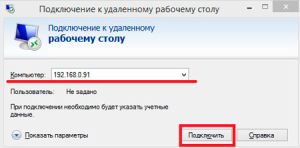
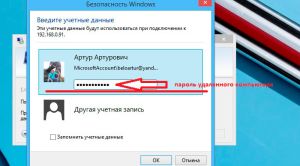
Какие службы можно отключить в Windows 8: Видео
Подключение к ПК при помощи сторонних программ
Получить удаленный доступ в Windows 8 к ПК можно и при помощи сторонних программ. Более того, такие программы позволяют подключаться по глобальной сети. Другими словами, если домашний компьютер подключен к интернету, то им можно управлять при помощи смартфона, ноутбука или планшета. Более того, приложение позволяет связывать устройства с разными операционными системами.
Все делается предельно просто. Для начала необходимо найти и установить соответствующую программу. Таких приложений достаточно много, но наибольшим распространением пользуется Teamviewer. Это бесплатная программа и найти ее не составит труда.
Стоит отметить, что установить ее необходимо на оба устройства, которые вы хотите связать. Запускаем программу. Она разделена на два окна – слева написан ваш ID и пароль, а справа нужно выбрать Remote control. Теперь в строке Partner (партнер) вписываем ID ПК, к которому хотим подключиться. Нажимаем connecttopartner.
Появиться окно, в котором необходимо ввести пароль. Ключ также необходимо смотреть на устройстве, к которому вы подключаетесь. Его можно узнать там же, где и ID – в правой части меню программы. Нажимаем «Logon». После этого вы попадете на удаленный рабочий стол Windows 8 другого компьютера.
Стоит отметить, что при помощи программы можно выключить ПК или выйти из учетной записи, но войти обратно уже не получиться. Все объясняется тем, что при выходе из аккаунта программа прекращает свою работу, а для того, чтобы снова выполнить соединение, ее нужно запустить.
Рабочий стол в Windows 8: Видео
Подключение к удаленному рабочему столу с помощью встроенного в Windows RDP-клиента
Во всех редакциях ОС Windows начиная с XP, есть стандартный RDP – клиент, который используется для подключения к службе удаленных рабочих столов. В этой статье я хочу описать подробно возможности данной программы.
RDP-клиент используется для подключения к серверу терминалов по протоколу Remote Desktop Protocol, или через удаленный рабочий стол. Об установке сервера терминалом можно также прочитать на данном сайте.
Запустить программу «Подключение к удаленному рабочему столу» можно из меню «Пуск» — «Все программы» — «Стандартные» — «Подключение к удаленному рабочему столу», либо же выполнив команду mstsc.exe (для этого необходимо нажать комбинацию клавиш WIN+R и вписать имя команды в появившемся окне «Выполнить»). Соответственно, сам исполняющий файл mstsc.exe находится в директории C:WindowsSystem32. Для удобства можно вынести ярлык на рабочий с заданными настройками.

В появившемся окне нужно ввести ip-адрес или имя того сервера к которому вы хотите подключиться.
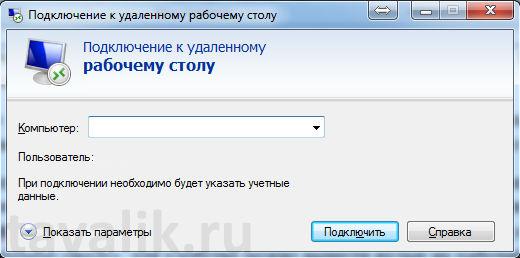
При подключении вам будет предложено ввести свои учетные данные. После ввода вы попадете на рабочий стол вашего сервера.
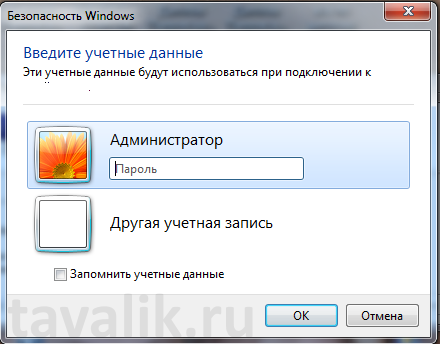
Для изменения параметров необходимо нажать на ссылку «Показать параметры» в главном окне программы.

В появившемся меню можно настроить необходимые вам параметрами, которые будут использоваться при подключении.
На первой вкладке «Общие» можно сохранить учетные данные, для того что бы не вводить их каждый раз. Для этого нужно установить флаг «Разрешить мне сохранять учетные данные».

На второй вкладке «Экран» настраивается размер подключаемого удаленного рабочего стола и глубина цвета для удаленного сеанса. Так же можно убрать совсем выезжающую сверху панель подключения, но я вам не советую этого делать, так как закрыть подключение через Alt+F4 не получиться, если в настройках стоит использование сочетание клавиш «на удаленном компьютере», а закрыть соединение можно будет только через «Диспетчер задач».
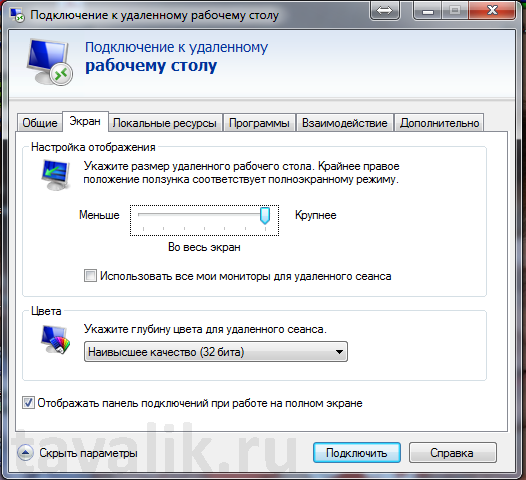
На вкладке «Локальные ресурсы» настраиваются передача звука — запись и воспроизведение. Для настройки необходимо нажать кнопку «Параметры».

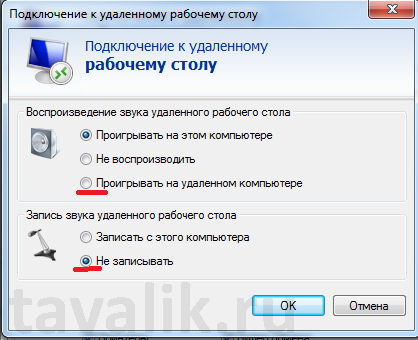
Также здесь настраивается «Использование сочетаний клавиш», о которых я писал выше.
Можно на данной вкладке настроить включение или отключение «Принтеров» и «Буфер обмена», которые будут использоваться во время удаленного сеанса, путем снятия или, наоборот, установки флага тех параметров, которые вам необходимы.
А если нажать на кнопку «Подробнее», то можно будет поставить подключение «Смарт карт», если, конечно, у вас есть Смарт карта с учетными данными, также можно подключить любой диск или DVD и СD-ROM локального компьютера с которого происходит подключение.

На вкладке «Программы» можно настроить запуск той программы, которая будет автоматически запускаться при входе пользователя на удаленный рабочий стол. Здесь же настраивается рабочий каталог пользователя.
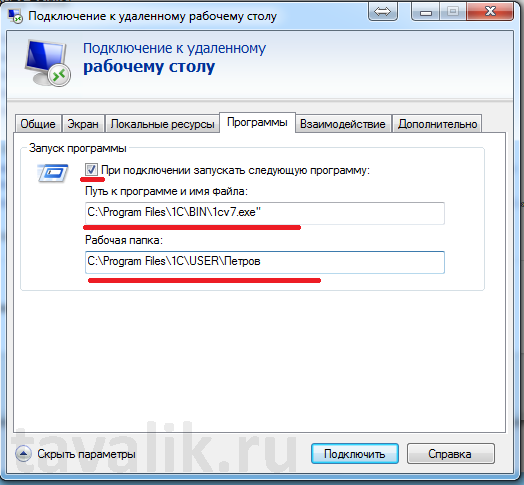
На следующей вкладке «Взаимодействие», можно указать скорость соединения с терминальным сервером и указать те параметры, которые нужны или не нужны для повышения производительности. Хотя в наше время высокоскоростного интернета эти настройки уже не актуальны, поэтому можно смело оставить автоопределение.

На вкладке «Дополнительно» настраивается проверка подлинности сервера.
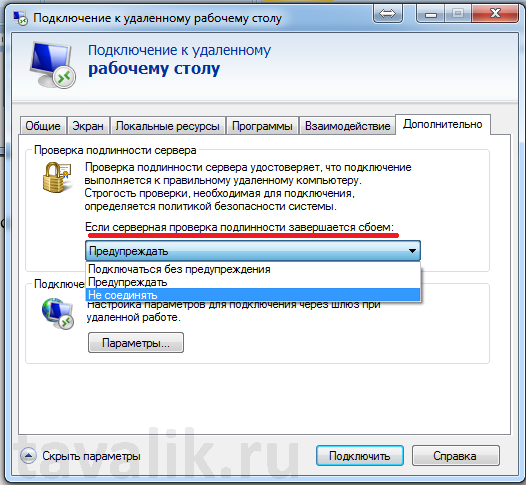
Также можно настроить подключение через шлюз удаленных рабочих столов, нажав кнопку «Параметры».
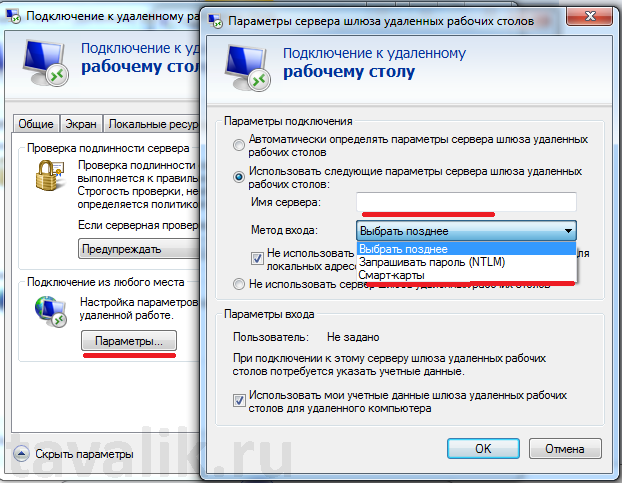
Для сохранения всех выставленных параметров нужно перейти на вкладку «Общие» и сохранить настройки в виде ярлыка подключения по RDP в любом удобном для вас месте и с любым названием.

Через полученный таким образом ярлык вы будете подключаться к удаленному рабочему столу с раннее сделанными и сохраненными настройками.
Смотрите также:
По умолчанию поиск в Windows (в данном примере в Windows 7) ищет файлы по имени. Содержимое учитывает только в проиндексированных расположениях. Чтобы поиск искал по содержимому всех документов, нужно изменить…
На нашем сайте уже раннее рассматривался вариант установки изначально русифицированной редакции Windows 8.1. Англоязычные редакции, к примеру, ознакомительная версия Windows 8.1 Корпоративная на сайте Центра пробного ПО от компании Microsoft, дистрибутив…
Иногда в Windows 7 нужно изменить расширение вручную, например, превратить файл “txt” в “bat”. Первое, что приходит на ум, — переименовать (F2). Но оказывается, что расширение «.bat» ты вроде бы…
Источник: onecomp.ru
Как настроить удаленный рабочий стол в Windows 7/8/10

Вы можете настроить компьютер под управлением Windows в качестве удаленного рабочего стола, разрешив доступ с других ПК. Рассказываем, что для этого потребуется и как все настроить.


Настройка компьютера под управлением Windows 7 и 8 в качестве удаленного рабочего стола
Если компьютер управляется удаленно, то его называют хостом (Host-PC). В свою очередь ПК, с которого происходит удаленный доступ, называется клиентом (Client). Если на вашем устройстве установлена Windows 7 или Windows 8, настройка в качестве удаленного рабочего стола выполняется с помощью диалогового окна «Выполнить».
- Откройте окно «Выполнить» с помощью сочетания клавиш [Win] + [R].
- Чтобы открыть свойства системы, введите команду sysdm.cpl и подтвердите ввод кнопкой Enter.
- В открывшемся окне выберите вкладку «Удаленный доступ». Установите флажок «Разрешить подключения удаленного помощника к этому компьютеру».
- В разделе «Удаленный рабочий стол» выберите «Разрешать подключения от компьютеров с любой версией удаленного рабочего стола».
- Затем нажмите кнопку «Выбрать пользователей». Выберите учетные записи, которым Вы доверяете и разрешаете удаленное подключение.
- Подтвердите настройки, нажав на «OK».

Чтобы удаленно управлять компьютером, на нем должен быть открыт общий доступ к порту 3389. Как это сделать, читайте ниже.
Как найти и изменить порт RDP в Windows
Порт RDP нельзя просто изменить через программный интерфейс Windows, но такой параметр есть в настройках реестра.
- Снова откройте окно «Выполнить» с помощью комбинации [Win] + [R].
- Введите команду regedit и подтвердите, нажав Enter. Затем вам может потребоваться разрешить запуск реестра с помощью управления учетной записью пользователя, нажав «Да».
- В новом окне перейдите по пути HKEY_LOCAL_MACHINE> SYSTEM> CurrentControlSet> Control> Terminal Server> WinStations> RDP-Tcp.
- В области справа дважды кликните по записи PortNumber. Откроется небольшое окошко.
- Установите «Основание» на «Десятичное» значение в правом нижнем углу и введите желаемый порт в поле «Значение».
- Сохраните изменения, нажав «ОК», и перезагрузите компьютер. Теперь система будет использовать новый порт для удаленного подключения.
Настройка удаленного рабочего стола в Windows 10
В Windows 10 настройка удаленного рабочего стола происходит значительно проще.
- Откройте Настройки — нажмите для этого сочетания клавиш [Win] + [I].
- Здесь выберите раздел «Система», а затем слева в предложенном списке кликните на «Удаленный рабочий стол».
- В пункте «Включить удаленный рабочий стол» установите ползунок на «ВКЛ».
Важно: Настройка удаленного рабочего стола не работает с Windows 10 Home. В таком случае можно использовать специальные программы для удаленного доступа к компьютеру, например, TeamViewer.
- Топ-7 лучших программ для просмотра фотографий в Windows=«content_internal_link»>
- Эмуляторы Android на Windows: 4 лучшие программы=«content_internal_link»>
Источник: ichip.ru